Jak vlookup mezi dvěma daty a vrátit odpovídající hodnotu v aplikaci Excel?
Předpokládejme, že máte zprávu o harmonogramu některých projektů, nyní chcete získat konkrétní projekt daného času, který je mezi dvěma danými daty harmonogramu. Vezměte si například následující data obrazovky, chtěl bych vyhledat dané datum 12. 1. 2019, pokud toto datum spadá mezi počáteční a koncové datum v sestavě, pak vrátit jeho odpovídající název projektu. V tomto článku uvedu funkci VYHLEDÁVÁNÍ k řešení tohoto problému.

Vlookup mezi dvěma daty a vrátit odpovídající hodnotu pomocí vzorců
Vlookup mezi dvěma daty a návrat odpovídající hodnoty s úžasnou funkcí
Vlookup mezi dvěma daty a vrátit odpovídající hodnotu pomocí vzorců
Chcete-li získat relativní hodnotu, ke které datum spadá mezi dvěma daty, může vám pomoci níže uvedený vzorec vyhledávání. Udělejte prosím toto:
1. Zadejte následující vzorec do prázdné buňky, kam chcete umístit výsledek:
Poznámka: Ve výše uvedené formue:
- B2: B8 je rozsah dat zahájení a C2: C8 je rozsah koncového data v tabulce;
- ο E2 je dané datum, pro které chcete získat odpovídající hodnotu.
2. Poté přetáhněte úchyt výplně dolů do buněk, abyste dosáhli požadovaného výsledku. Viz screenshot:

Poznámky:
- Pokud datum neexistuje, po zadání tohoto vzorce se zobrazí chybová hodnota.
- Zde je další jednoduchý vzorec, který vám také pomůže:=LOOKUP(E2,$B$2:$C$8,$A$2:$A$8).
Vlookup mezi dvěma daty nebo dvěma hodnotami a vrátit odpovídající záznamy v aplikaci Excel
Kutools pro Excel's VYHLEDÁVÁNÍ mezi dvěma hodnotami nástroj vám pomůže rychle a snadno vlookup a vrátit odpovídající záznamy na základě daných dat nebo hodnot. Klikněte a stáhněte si Kutools pro Excel!
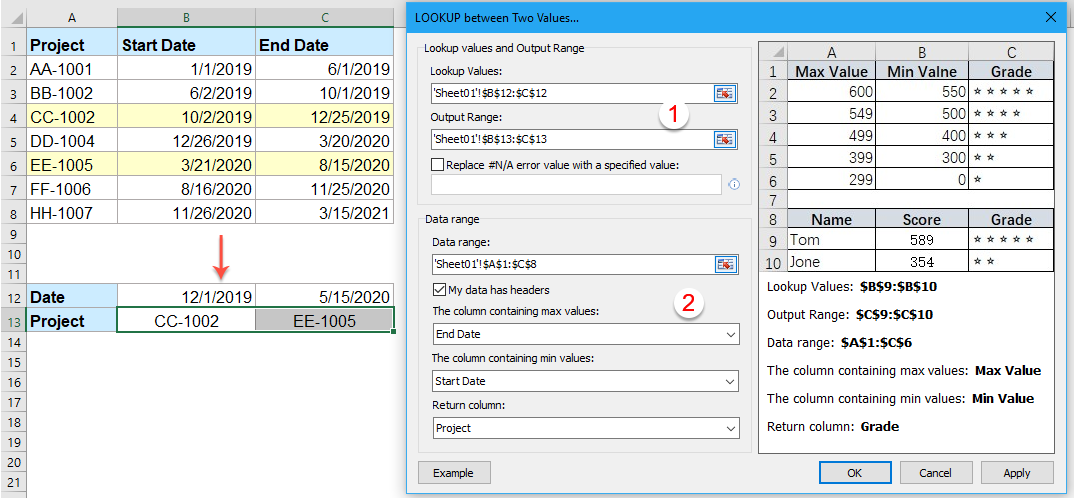
Kutools pro Excel: s více než 300 praktickými doplňky aplikace Excel, zdarma k vyzkoušení bez omezení do 30 dnů. Stáhněte si a vyzkoušejte zdarma hned teď!
Vlookup mezi dvěma daty a návrat odpovídající hodnoty s úžasnou funkcí
Pokud si nechcete vzpomenout na tyto bolestivé vzorce, Kutools pro Excel's VYHLEDÁVÁNÍ mezi dvěma hodnotami Tato funkce vám pomůže vyřešit tuto práci tak rychle, jak potřebujete.
Tip:Použít toto VYHLEDÁVÁNÍ mezi dvěma hodnotami funkce, za prvé, měli byste si stáhnout Kutools pro Excela poté tuto funkci rychle a snadno aplikujte.
Po instalaci Kutools pro Excel, udělejte prosím toto:
1, klikněte Kutools > Super vyhledávání > VYHLEDÁVÁNÍ mezi dvěma hodnotami, viz screenshot:

2. V VYHLEDÁVÁNÍ mezi dvěma hodnotami V dialogovém okně proveďte následující operace:
- Vyberte buňky vyhledávací hodnoty a výstupní buňky z Vyhledávací hodnoty a výstupní rozsah sekce;
- Poté zadejte odpovídající položky z Rozsah dat sekce.

3. Potom klepněte na tlačítko OK Tlačítko, odpovídající záznamy založené na daných datech byly extrahovány jako následující zobrazený snímek obrazovky:

Poznámka: Pokud chcete nahradit chybovou hodnotu, když datum neexistuje, jiným konkrétním textem, zkontrolujte to Chybovou hodnotu # N / A nahraďte zadanou hodnotou volba.
Klikněte a stáhněte si Kutools pro Excel a bezplatnou zkušební verzi hned teď!
Více relativních článků:
- Hodnoty Vlookup ve více pracovních listech
- V aplikaci Excel můžeme snadno použít funkci vlookup k vrácení odpovídajících hodnot v jedné tabulce listu. Ale uvažovali jste někdy o tom, jak vlookup hodnotu na více pracovních listech? Předpokládám, že mám následující tři pracovní listy s řadou dat, a teď chci získat část odpovídajících hodnot na základě kritérií z těchto tří pracovních listů.
- Použijte Vlookup přesnou a přibližnou shodu v aplikaci Excel
- V aplikaci Excel je vlookup jednou z nejdůležitějších funkcí pro hledání hodnoty ve sloupci nejvíce vlevo v tabulce a vrácení hodnoty ve stejném řádku rozsahu. Ale úspěšně používáte funkci vlookup v aplikaci Excel? V tomto článku budu hovořit o tom, jak používat funkci vlookup v aplikaci Excel.
- Vlookup Odpovídající hodnota zdola nahoru v aplikaci Excel
- Normálně vám funkce Vlookup pomůže najít data shora dolů a získat první odpovídající hodnotu ze seznamu. Někdy však musíte vlookup zdola nahoru extrahovat poslední odpovídající hodnotu. Máte nějaké dobré nápady, jak se s tímto úkolem vypořádat v aplikaci Excel?
- Vlookup a návrat celého / celého řádku odpovídající hodnoty v aplikaci Excel
- Normálně můžete vlookup a vrátit odpovídající hodnotu z rozsahu dat pomocí funkce Vlookup, ale pokusili jste se někdy najít a vrátit celou řadu dat na základě konkrétních kritérií, jak je znázorněno na následujícím obrázku.
- Hodnoty Vlookup zprava doleva v aplikaci Excel
- Vlookup je užitečná funkce v aplikaci Excel, můžeme ji použít k rychlému vrácení odpovídajících dat sloupce zcela vlevo v tabulce. Pokud však chcete vyhledat konkrétní hodnotu v jakémkoli jiném sloupci a vrátit relativní hodnotu vlevo, normální funkce vlookup nebude fungovat. Zde vám mohu představit další vzorce k vyřešení tohoto problému.
Nejlepší nástroje pro produktivitu v kanceláři
Rozšiřte své dovednosti Excel pomocí Kutools pro Excel a zažijte efektivitu jako nikdy předtím. Kutools for Excel nabízí více než 300 pokročilých funkcí pro zvýšení produktivity a úsporu času. Kliknutím sem získáte funkci, kterou nejvíce potřebujete...

Office Tab přináší do Office rozhraní s kartami a usnadňuje vám práci
- Povolte úpravy a čtení na kartách ve Wordu, Excelu, PowerPointu, Publisher, Access, Visio a Project.
- Otevřete a vytvořte více dokumentů na nových kartách ve stejném okně, nikoli v nových oknech.
- Zvyšuje vaši produktivitu o 50%a snižuje stovky kliknutí myší každý den!
